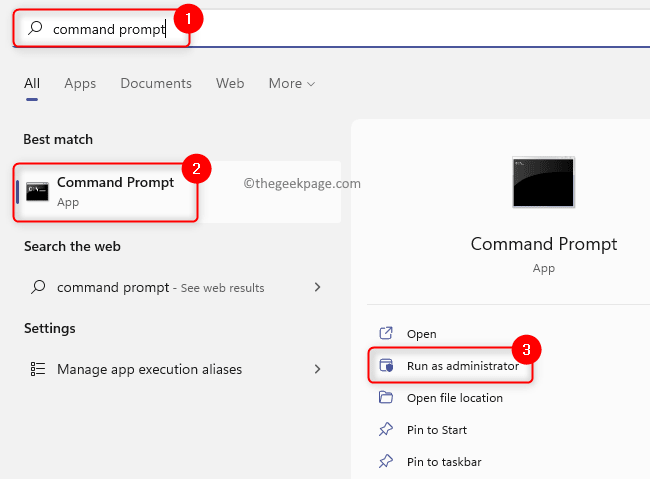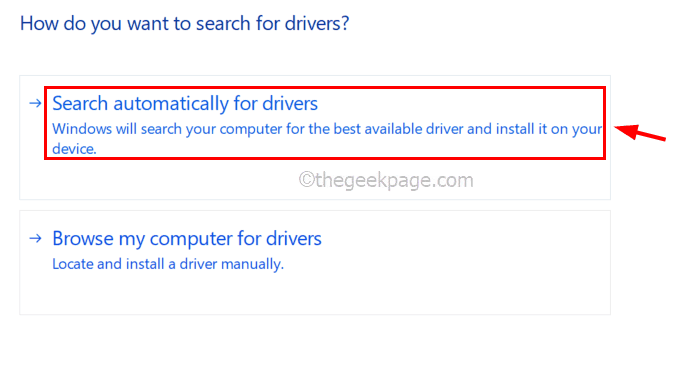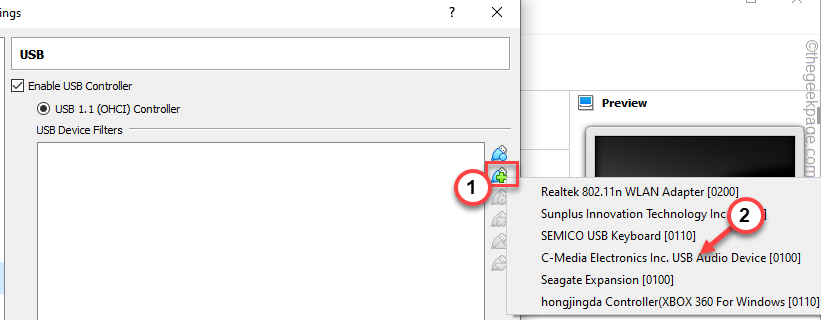يعد استخدام تطبيق Get Help هو أسرع طريقة للحصول على المساعدة على جهاز الكمبيوتر الخاص بك
- يجب أن تحصل على المساعدة بسهولة عن طريق تسجيل الدخول إلى حساب Microsoft الخاص بك واستخدام تطبيق Get Started.
- للحصول على المساعدة في Windows 11 ، استخدم تطبيق Get Help المخصص أو قم بتشغيل مستكشفات الأخطاء ومصلحاتها.
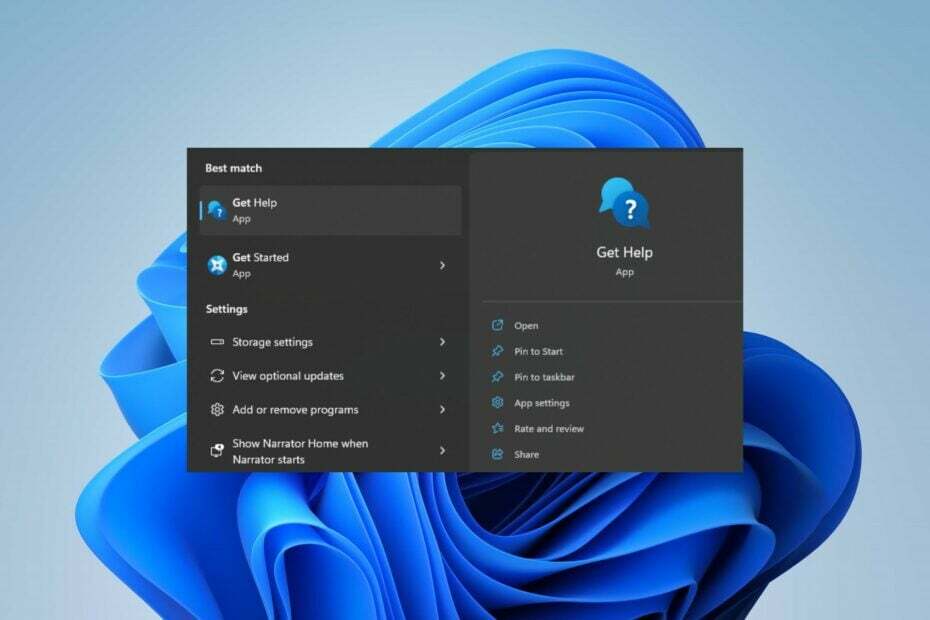
Xالتثبيت عن طريق النقر فوق ملف التنزيل
تعمل هذه الأداة على إصلاح أخطاء الكمبيوتر الشائعة عن طريق استبدال ملفات النظام التي بها مشكلات بإصدارات العمل الأولية. كما أنه يبقيك بعيدًا عن أخطاء النظام ، وفيروسات الموت الزرقاء ، وإصلاحات الأضرار التي تسببها البرامج الضارة والفيروسات. إصلاح مشكلات الكمبيوتر وإزالة أضرار الفيروسات الآن في 3 خطوات سهلة:
- قم بتنزيل وتثبيت Fortect على جهاز الكمبيوتر الخاص بك.
- قم بتشغيل الأداة و ابدأ المسح للعثور على الملفات المعطلة التي تسبب المشاكل.
- انقر بزر الماوس الأيمن فوق ابدأ الإصلاح لإصلاح المشكلات التي تؤثر على أمان الكمبيوتر وأدائه.
- تم تنزيل Fortect بواسطة 0 القراء هذا الشهر.
على الرغم من أن العديد من المستخدمين في جميع أنحاء العالم يقبلون Windows على نطاق واسع ، إلا أنه لا يزال يعاني من بعض المشكلات. ومن ثم ، فأنت بحاجة إلى معرفة كيفية الحصول على المساعدة فيما يتعلق بمخاوفك. على هذا النحو ، ستناقش هذه المقالة كيفية الحصول على مساعدة بشأن Windows 11.
أيضًا ، قد تكون مهتمًا بكيفية قم بتنزيل وتثبيت Windows Migration Assistant على أجهزة الكمبيوتر الخاصة بك.
هل يوجد دعم لنظام التشغيل Windows 11؟
Windows 11 هو أحدث نظام تشغيل من Microsoft ، لذا فهو مدعوم بالكامل. هذا يعني أنه سيتلقى كل من تحديثات الميزات والأمان.
بالإضافة إلى ذلك ، هناك دعم مباشر من Microsoft لجميع مالكي Windows 11 ، لذلك حتى إذا حدث خطأ ما ، يمكنك الاتصال بهم في أي وقت.
كيف يمكنني الحصول على المساعدة في Windows 11؟
1. قم بتشغيل تطبيق Get Help
- اضغط على شبابيك نوع المفتاح يساعد في شريط البحث ، واضغط على يدخل.

- على ال الحصول على تطبيق المساعدة الصفحة الرئيسية ، انتقل إلى نحن هنا للمساعدة علامة التبويب وأدخل أ سؤال أو كلمات رئيسية في مربع البحث للحصول على نتائج يمكن أن تجيب على أسئلتك.
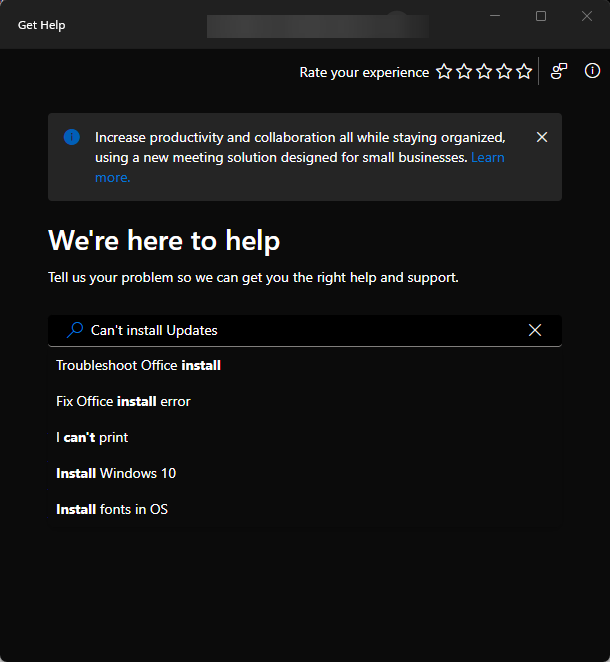
- إذا كانت النتيجة المعروضة لا تغطي سؤالك ، فانقر فوق اتصل بالدعم زر في الزاوية اليسرى السفلية.

- اذهب إلى منتجات وخدمات، انقر فوق القائمة المنسدلة ، ثم حدد شبابيك.
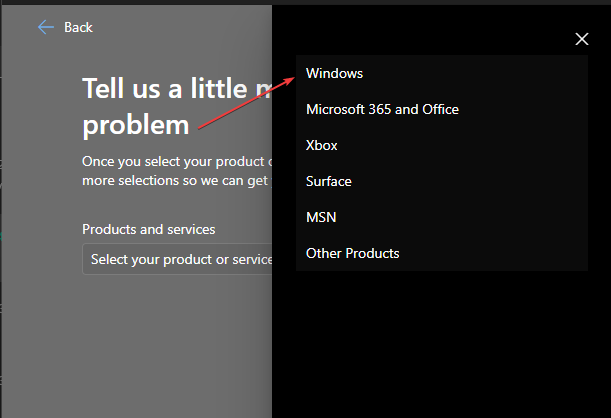
- اذهب إلى فئة، وانقر فوق القائمة المنسدلة ، وحدد ملف أفضل فئة للاستعلام الخاص بك.
- انقر على يتأكد زر.
- بناءً على تفضيلاتك ، حدد أي خيار بين الدردشة مع وكيل الدعم في متصفح الويب الخاص بك أو قدم رقم هاتفك وسيقوم وكيل الدعم بالاتصال بك.
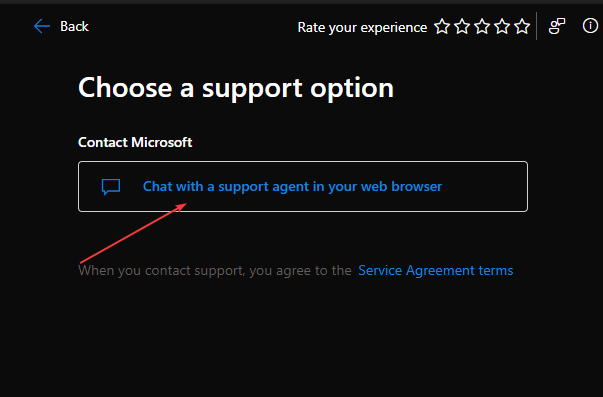
يتيح لك استخدام ميزة الحصول على المساعدة البحث عن مواضيع محددة أو تصفح الفئات المتاحة في التطبيق. أيضًا ، يمكنك إجراء محادثة مباشرة مع وكيل الدعم.
2. استخدم تطبيق Get Started
- انقر بزر الماوس الأيسر فوق ملف يبدأ زر ، اكتب البدء في شريط البحث ، واضغط على يدخل لفتح التطبيق.
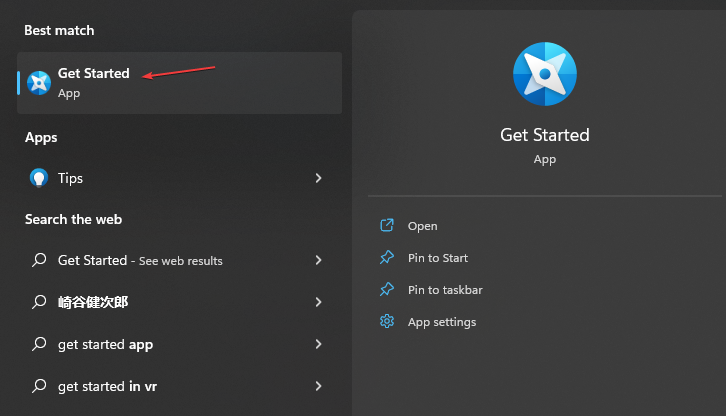
- اضغط على البدء ، ثم سيعرض Windows جميع الإعدادات لتخصيص تجربتك.

- تأكد من تمكين احصل على النصائح والاقتراحات عند استخدام Windows خيار.
- يضعط شبابيك + أنا مفتاح لفتح إعدادات.
- يختار نظام في الشريط الجانبي وانتقل إلى إشعارات.

- قم بالتمرير لأسفل وانقر فوق إعدادات إضافية، ثم حدد المربع بجوار احصل على النصائح والاقتراحات عند استخدام Windows.
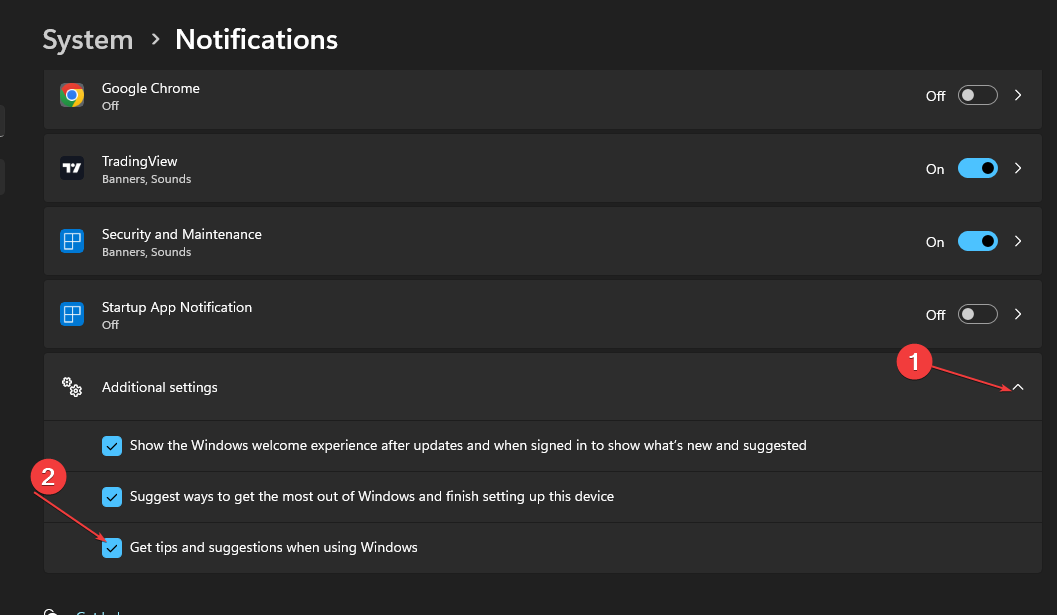
تطبيق Get Started هو ميزة أدرجتها Microsoft في أحدث إصداراتها لتوضيح الميزات والخدمات الجديدة في Windows 11.
يمكنك قراءة دليلنا حول ما يجب القيام به إذا شريط بحث Windows 11 لا يعمل على جهاز الكمبيوتر الخاص بك.
3. احصل على المساعدة عبر Windows Search
- اضغط على شبابيك مفتاح واكتب مخاوفك في مربع البحث.
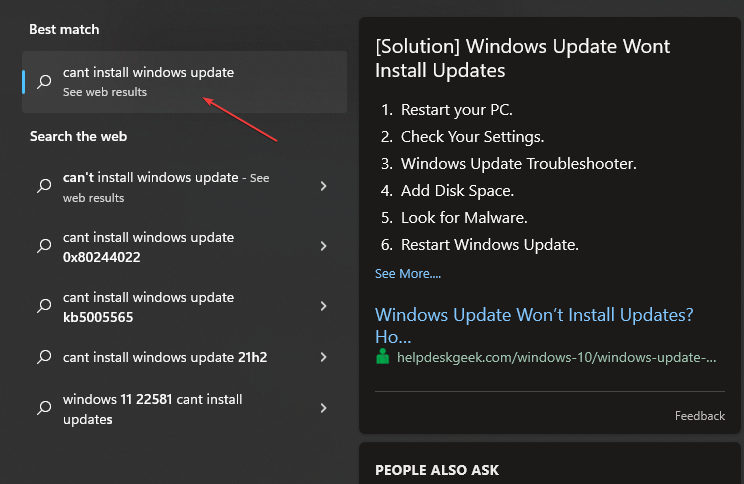
- اذهب إلى ابحث في شبكة الانترنت علامة التبويب ، ثم انقر فوق فتح النتائج في المستعرض.
- ابحث عن الحل الخاص بك.
سيؤدي البحث عن إجابات في علامة تبويب البحث إلى توجيهك إلى صفحة الإعدادات المقابلة. كما أنه يوفر قائمة بالمواقع التي تحتوي على حل مصدره Bing يمكنك الانتقال إليه.
- هل تريد Shift + النقر بزر الماوس الأيمن لتعمل بشكل صحيح؟ تجنب KB5025308
- 5 طرق لتعطيل خدمة تحسين التسليم في Windows
- Okiinasfierco.xyz خطأ طرفي: كيفية الإصلاح من أجل الخير
- هل تريد أن يعمل مستكشف الملفات الجديد بشكل جيد؟ قم بتثبيت Build 23440
4. استخدم خيارات استكشاف الأخطاء وإصلاحها
- انقر بزر الماوس الأيسر فوق ملف يبدأ زر ، اكتب استكشاف الاخطاء الإعدادات ، واضغط على يدخل.
- انقر فوق مستكشفات الأخطاء ومصلحها الأخرى في الجزء الأيمن.
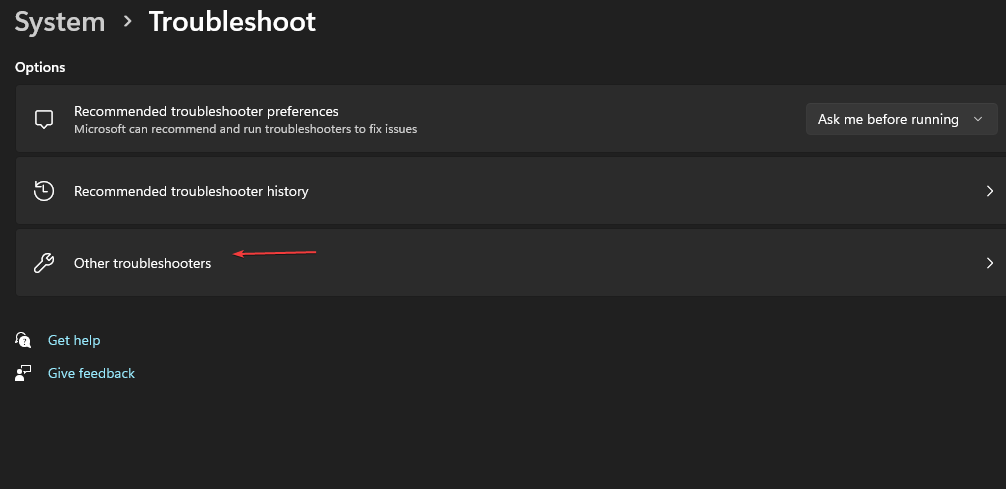
- سترى قائمة بأدوات استكشاف الأخطاء وإصلاحها المخصصة التي يمكن أن تساعدك في حل مخاوفك.
- انقر على يجري زر ضد مستكشف الأخطاء ومصلحها لبدء تشغيله.
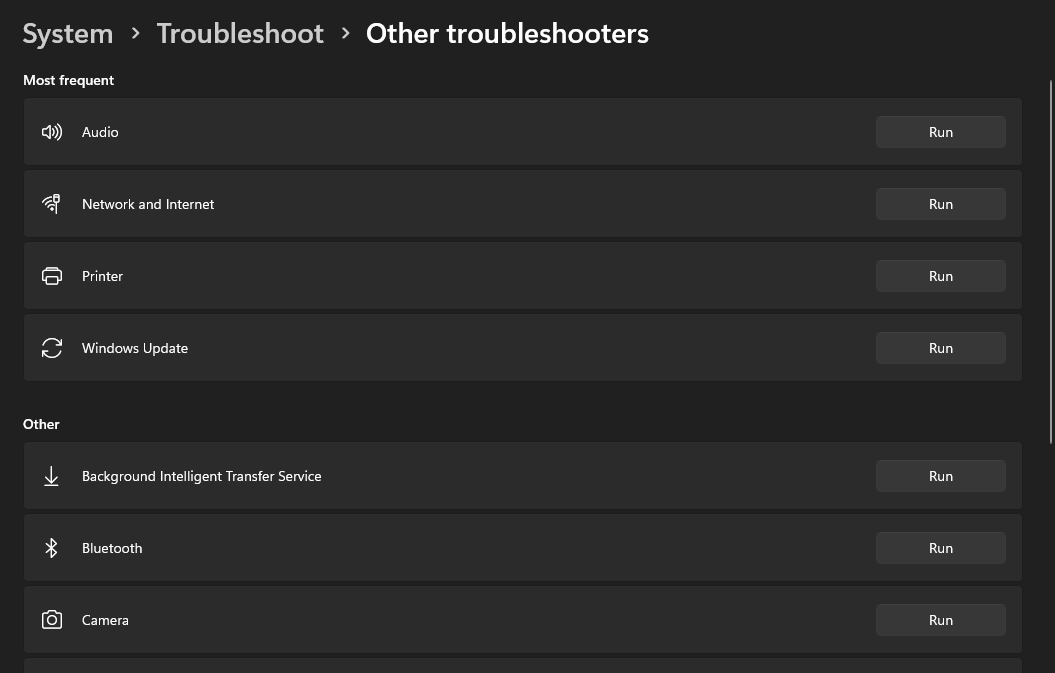
سيساعدك تشغيل مستكشف الأخطاء ومصلحها في التحقق من المشكلات التي تؤثر على المكون المحدد وتقديم حلول للمساعدة.
إذا كان زر البدء لا يعمل على جهاز الكمبيوتر الشخصي الذي يعمل بنظام Windows ، انقر فوق الارتباط لقراءة معلومات حول إصلاحه.
يمكنك حل المشكلات دون استشارة أو اتصال دعم Microsoft باستخدام منصات التواصل الاجتماعي. يمكنك أن تغرد بخصوص مشكلتك أو استفسارك على تضمين التغريدة على تويتر.
بالإضافة إلى ذلك ، قد يكون قرائنا مهتمين بكيفية القيام بذلك قم بتمكين Cortana على أجهزة الكمبيوتر الخاصة بهم لأنه يمكن أن يساعدهم في حل مشكلات معينة.
إذا كانت لديك أسئلة أو اقتراحات أخرى بخصوص هذا الدليل ، فيرجى تركها في قسم التعليقات.
هل ما زلت تواجه مشكلات؟
برعاية
إذا لم تحل الاقتراحات المذكورة أعلاه مشكلتك ، فقد يواجه جهاز الكمبيوتر الخاص بك مشكلات أكثر خطورة في نظام التشغيل Windows. نقترح اختيار حل الكل في واحد مثل فورتكت لإصلاح المشاكل بكفاءة. بعد التثبيت ، فقط انقر فوق ملف عرض وإصلاح زر ثم اضغط ابدأ الإصلاح.